WordPress'te Kolayca Tablolar Nasıl Oluşturulur
Yayınlanan: 2017-03-21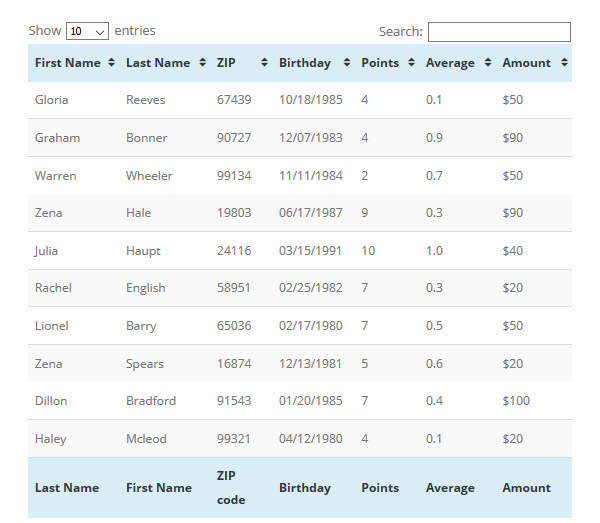
Tablo kullanmak, WordPress sitenizdeki bilgileri görüntülemenin harika bir yoludur. Bir tabloya bilgi eklemek, hedef kitlenizin önemli gerçekleri okumasını ve sindirmesini kolaylaştırabilir. Tablolar, önemli istatistikleri vurgulamaya veya ürünler, hizmetler veya diğer veriler arasındaki karşılaştırmaları göstermeye yardımcı olabilir.
Ancak, WordPress'te tablolar oluşturmak istiyorsanız, zorlukları olmadan gelmez. HTML ve CSS'yi manuel olarak yazma konusunda kendinize güvenmiyorsanız, WordPress web sitenize tablo eklemenize yardımcı olması için bir WordPress eklentisi yüklemeniz gerekecektir.
Ancak endişelenmeyin, çok sayıda çok etkili tablo eklentisi mevcuttur. Bu yazıda, ücretsiz bir WordPress eklentisi olan TablePress'e ve nasıl kullanılacağına derinlemesine bakacağız. Ardından, wpDataTables premium tablo eklentisine yükseltmenin faydalarını tartışacağız.
TabloBasın
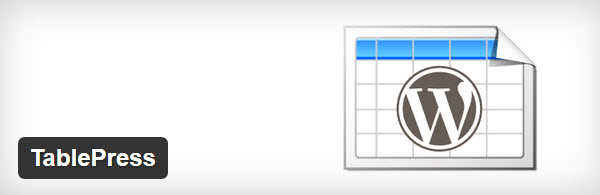
TablePress, yazılarınıza ve sayfalarınıza şık tablolar eklemenizi sağlayan ücretsiz bir WordPress tablo eklentisidir. Ve bir satır kod yazmanız gerekmeyecek!
TablePress ile tablolar oluşturabilir, düzenleyebilir ve yönetebilir, ardından bunları basit kısa kodlarla sitenize, herhangi bir yere gömebilirsiniz. Bir TablePress tablosuna herhangi bir veri türü eklenebilir ve ekstra işlevsellik sağlamak için JavaScript uzantıları eklenebilir.
Şimdi TablePress hakkında biraz bilgi sahibiyiz, hadi nasıl kullanılacağını öğrenelim…
TablePress'i Yükleme
WordPress kontrol panelinizi açın ve 'Eklentiler > Yeni Ekle'yi seçin.
'Eklenti Ara' altına TablePress'e yazın.
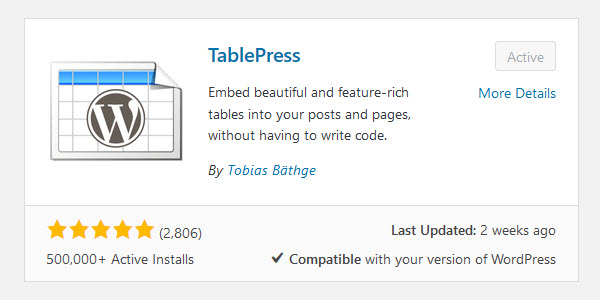
Ardından 'Şimdi Yükle > Etkinleştir'e tıklayın.
TablePress artık WordPress yönetici panelinize kendi 'TablePress' menüsünü eklemiş olacak.
Yeni Tablo Oluşturma
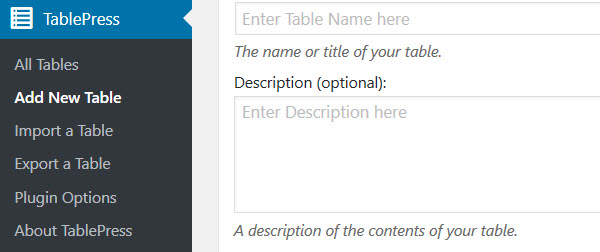
TablePress menüsü size çeşitli tablo seçenekleri sunar. Yeni bir tablo eklemek için 'Yeni Tablo Ekle'yi seçin.
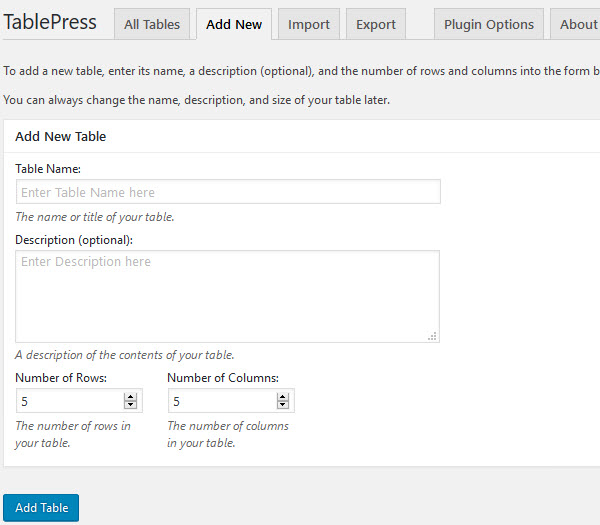
Burada tablonuza bir ad ve gerekirse bir açıklama verin, ardından kaç satır ve sütuna ihtiyacınız olduğunu seçin. Tablonun boyutunu daha sonra düzenleyebilirsiniz, bu nedenle bu erken aşamada tam sütun ve satır sayısını elde etme konusunda fazla endişelenmeyin. Bitirdikten sonra, 'Tablo Ekle'yi seçin.
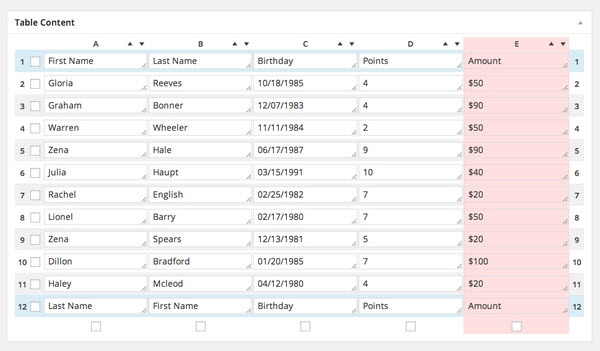
Şimdi Tabloyu Düzenle ekranına yönlendirileceksiniz. Bu, tablonun içeriğini ve yapısını düzenleyebileceğiniz yerdir. Tabloya metin, veri, resim veya bağlantı ekleyin. Sütunları ve satırları ekleyerek, silerek veya yeni konumlara sürükleyip bırakarak da değiştirebilirsiniz. Tablonuzu düzenlemeyi bitirdikten sonra 'Değişiklikleri Kaydet'i seçin.
Bir Sayfaya veya Gönderiye Tablo Ekleme
Tablonuzu bir sayfaya veya gönderiye eklemek çok kolaydır ve görsel düzenleyicinize bir satır kısa kod eklemeniz yeterlidir.
Tabloyu görüntülemek istediğiniz gönderiyi veya sayfayı açın. TablePress simgesini bulmak için görsel düzenleyicinize bakın ve ardından üzerine tıklayın.
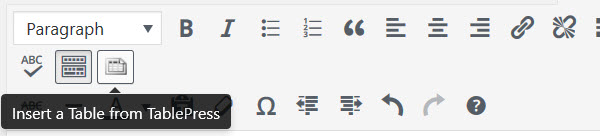
Oluşturduğunuz tüm tabloların bir listesini görüntüleyen bir açılır pencere belirecektir. Kullanmak istediğiniz tabloyu bulun ve ardından 'Kısa Kod Ekle'yi seçin. Bu, tablonun kısa kodunu gönderinize veya sayfanıza ekleyecektir.
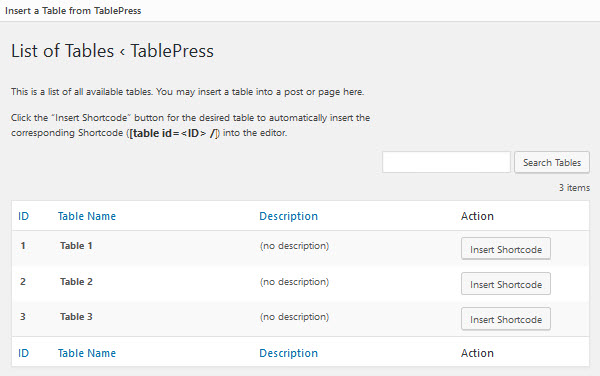
Tablonuzun nasıl göründüğünü kontrol etmek için 'Önizleme' düğmesini tıklayın ve tablonuzdan memnunsanız 'Taslağı Kaydet'i seçin.
Tabloları İçe ve Dışa Aktarma
TablePress'in harika bir özelliği, kendi tablolarınızı içe ve dışa aktarabilmeniz, böylece CSV, HTML veya JSON'dan kolayca içe/dışa aktarmanıza olanak sağlamasıdır. Bu, WordPress'te yapmak zorunda kalmadan kendi tablolarınızı hızlı bir şekilde eklemenizi veya başka bir programda kullanmak üzere dışa aktarmanızı sağlar.
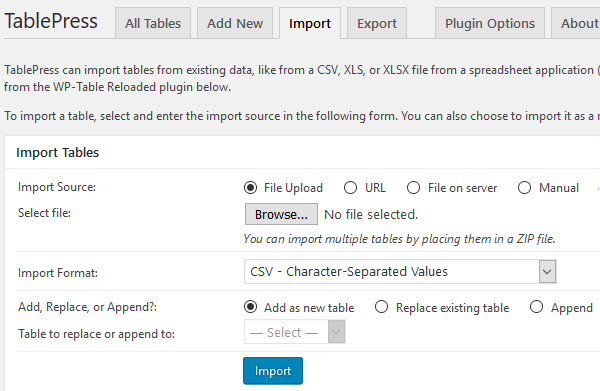
Bir tabloyu içe veya dışa aktarmak için WordPress kontrol panelinizde 'TablePress'e gitmeniz yeterlidir. Burada 'Bir Tabloyu İçe Aktar' veya 'Bir Tabloyu Dışa Aktar'ı seçebilir ve talimatları takip edebilirsiniz.

TablePress Uzantıları
İşlevselliğini geliştirmek için TablePress eklentisiyle birlikte kullanabileceğiniz çok sayıda uzantı vardır. Bu uzantıların tümü ücretsiz olsa da, daha gelişmiş seçeneklerden bazıları için geliştiriciden bağış istenir.
Sunulan uzantılar arasında Duyarlı Tablolar makul bir indirmedir. Bu, tablo düzeninin değiştirilmesine yardımcı olur, böylece tablo verileri hala masaüstü dışındaki cihazlarda görüntülenebilir.
Gördüğünüz gibi TablePress'in kullanımı kolaydır ve içeriğine tablo eklemek isteyen WordPress kullanıcıları için mükemmel bir seçim haline getiren çeşitli özellik ve işlevlere sahiptir.
wpDataTables
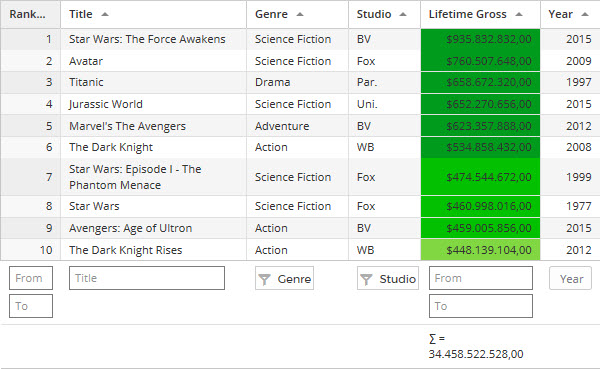
Daha gelişmiş bir WordPress tablo eklentisi istiyorsanız, wpDataTables sizin için bir eklenti olabilir. wpDataTables, WordPress web sitenizde duyarlı tabloları, çizelgeleri ve elektronik tabloları görüntülemenizi sağlayan, her şey dahil güçlü bir veri yöneticisidir. Özellikle eğitim, hisse senedi yatırımı, gazetecilik, e-ticaret veya bol miktarda veriyle ilgilenen diğer sektörlerdekiler için yararlıdır.
Bu premium eklenti, karmaşık verileri basit, okunabilir ve etkileşimli tablolara ve grafiklere dönüştürmenize yardımcı olacaktır. Tablolar, mevcut verilerden oluşturulabilir ve yönetilebilir veya manuel olarak oluşturulabilir. MySQL veritabanlarıyla çalışmak üzere oluşturulmuş, MySQL verilerini gösterebilir veya düzenleyebilirsiniz. Ayrıca, Excel benzeri bir düzenleyici arabirimi, düzenleyici iletişim kutusu ve satır içi düzenleme dahil olmak üzere çok sayıda yerleşik ön ve arka uç düzenleme aracı vardır. WordPress web sitenize güzel ve ilgi çekici tablolar eklemek istiyorsanız, bu eklenti tam size göre.
wpDataTables Lite
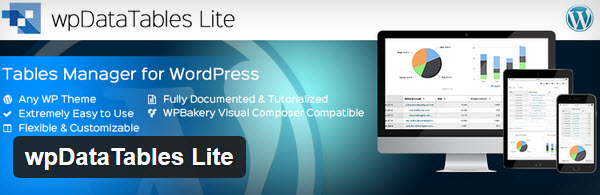
wpDataTables ayrıca premium eklentilerinin ücretsiz bir Lite sürümünü sunar. Profesyonel özelliklerin birçoğu eksik olsa da, Excel, CSV, JSON ve XML dahil olmak üzere çeşitli kaynaklardan hızlı bir şekilde tablolar oluşturabilirsiniz. Bununla birlikte, premium sürümden elde ettiğiniz ana özelliklerden bazıları olan duyarlı mod, ön uç düzenleme veya tablolar için MySQL sorgusu tabanlı destek içermez. Premium sürümü satın alıp almayacağınızdan emin değilseniz, wpDataTables Lite denemeye değer, aksi takdirde bence TablePress en iyi seçeneğiniz.
Mesaj Tablosu Pro
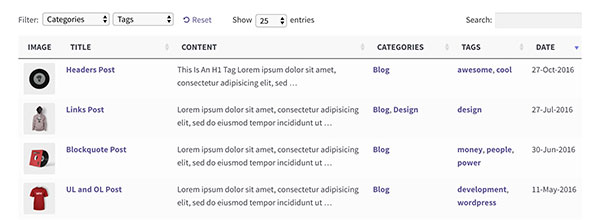
Posts Table Pro , içeriğinizi aranabilir ve sıralanabilir bir tabloda listeleyen bir WordPress tablo eklentisidir. Bu makaledeki diğer WordPress tablo eklentileri, bir tabloda statik verileri görüntülemenize izin verir. Posts Table Pro, 2016'da piyasaya sürülen yeni bir tablo eklentisi türüdür. Tabloları manuel olarak oluşturmak yerine, bunu WordPress web sitenizde zaten depolanmış bilgileri kullanarak otomatik olarak yapar. Bu, tabloların oluşturulmasını çok daha hızlı hale getirir.
Eklenti, sayfalar, gönderiler, özel gönderi türleri, özel alanlar ve sınıflandırmalar dahil olmak üzere çeşitli WordPress içeriğini destekler. Bu, bir web sitesi içindekiler tablosu, blog gönderileri dizini, üye dizini veya etkinlik listesi dahil olmak üzere çok çeşitli tablolar oluşturmanıza olanak tanır. Özel gönderi türleri kullanan herhangi bir eklentiyle entegre olur, böylece herhangi bir WordPress e-ticaret eklentisini kullanarak ürün tabloları, herhangi bir etkinlik eklentisini kullanarak etkinlik listeleri ve daha fazlasını oluşturmak için de kullanabilirsiniz.
Eklenti, belge kitaplıkları, dizinler, dizinler, arşivler, kitaplar, müzik, portföyler, kaynaklar, ürünler, etkinlikler oluşturmak için idealdir… olasılıklar sonsuzdur!
WordPress veritabanınızda zaten depolanmış bilgi tabloları oluşturmak istiyorsanız, Posts Table Pro tam size göre bir eklentidir.
WordPress'te Tablo Oluşturmak için Hangi Eklentiyi Kullanmalısınız?
Basit, oluşturması kolay tablolar için, TablePress gidilecek eklentidir. Tabloları oluşturma veya içe aktarma işleminin yanı sıra oluşturulan bir kısa kodla gönderilere ve sayfalara hızlı düzenleme ve gömme işlemi, TablePress'i WordPress web sitelerinde tabloları görüntülemesi gerekenler için bariz bir seçim haline getirir.
Bununla birlikte, büyük miktarda veriyle uğraşıyorsanız ve daha gelişmiş düzenleme araçlarına, sayısız görüntüleme yöntemine ve tablolarınız, çizelgeleriniz ve elektronik tablolarınız için çok yönlü daha profesyonel bir sonuca ihtiyacınız varsa, o zaman wpDataTables gibi premium bir eklenti sizin için daha uygun olacaktır. ihtiyaçlar.
WordPress sitenizde hangi tablo eklentisini kullanacaksınız? Lütfen düşüncelerinizi aşağıdaki yorumlarda paylaşın…
